วิธีย่อขนาดหน้าจอใน Windows 10

บทความนี้จะแสดงวิธีย่อขนาดหน้าจอใน Windows 10 เพื่อให้คุณใช้งานได้อย่างมีประสิทธิภาพ
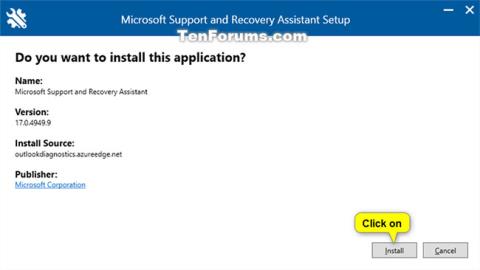
Microsoft Support and Recovery Assistant (SaRA) ทำงานโดยการรันการทดสอบเพื่อค้นหาข้อผิดพลาดและให้แนวทางแก้ไขที่ดีที่สุดสำหรับปัญหาที่ระบุ ขณะนี้สามารถแก้ไข ปัญหา Office, Microsoft 365หรือ Outlook ได้
หาก Microsoft Support and Recovery Assistant ไม่สามารถแก้ไขปัญหาให้คุณได้ ระบบจะแนะนำขั้นตอนถัดไปและช่วยคุณติดต่อฝ่ายสนับสนุนของ Microsoft
คู่มือนี้จะแสดงวิธีใช้ Microsoft Support and Recovery Assistant (SaRA) เพื่อแก้ไขปัญหาและวินิจฉัย ปัญหา Office, Microsoft 365, Outlook และ Windows ใน Windows 7, Windows 8 และ Windows 10
ดาวน์โหลดและติดตั้ง Microsoft Support and Recovery Assistant (SaRA)
1. ดาวน์โหลดและเรียกใช้ไฟล์ SaraSetup.exeจาก Microsoft เพื่อติดตั้ง Microsoft Support and Recovery Assistant (SaRA)
2. คลิกติดตั้ง
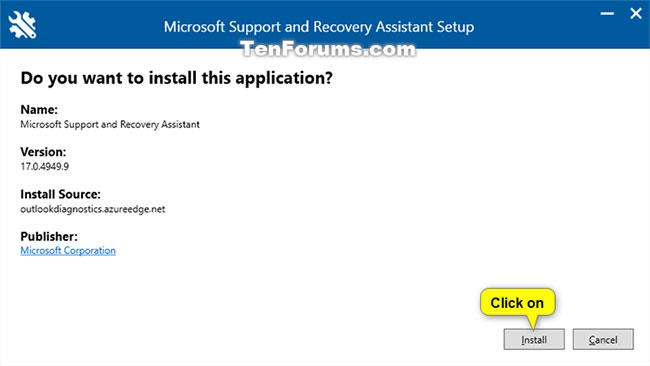
คลิกติดตั้ง
3. Microsoft Support and Recovery Assistant จะเริ่มดาวน์โหลดและติดตั้งสำหรับบัญชีของคุณ
4. เมื่อการติดตั้งเสร็จสมบูรณ์ Microsoft Support and Recovery Assistant จะเปิดและรันโดยอัตโนมัติ ไปที่ขั้นตอนที่ 2 ในส่วนด้านล่าง
เปิดและใช้ Microsoft Support and Recovery Assistant (SaRA)
1. เปิดเมนู Start และติดตั้งแอปพลิเคชัน Microsoft Support and Recovery Assistant ในส่วนด้านบน

เปิดเมนู Start และแอปพลิเคชัน Microsoft Support and Recovery Assistant
2. ตอนนี้คุณจะเห็น หน้าต่าง การเปิดตัวแอปพลิเคชันสำหรับ Microsoft Support and Recovery Assistant
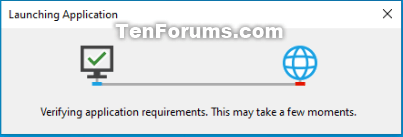
การเปิดหน้าต่างแอปพลิเคชันสำหรับ Microsoft Support and Recovery Assistant
3. ในครั้งแรกที่คุณเปิด Microsoft Support and Recovery Assistant คุณจะต้องคลิกฉันยอมรับเพื่อยอมรับข้อตกลงการบริการของ Microsoft
4. ใน Microsoft Support and Recovery Assistant คลิกแอปพลิเคชันที่คุณประสบปัญหาเพื่อเลือกและคลิกถัดไป

คลิกแอปที่คุณประสบปัญหา
5. คลิกที่ปัญหาที่คุณมีกับแอปพลิเคชันจากรายการแล้วคลิกถัดไป

คลิกที่ปัญหาที่คุณพบกับแอปจากรายการ
หมายเหตุ : รายการปัญหาจะแตกต่างกันไปในแต่ละแอปพลิเคชัน
6. ทำตามคำแนะนำที่ได้รับจาก Microsoft Support and Recovery Assistant
บทความนี้จะแสดงวิธีย่อขนาดหน้าจอใน Windows 10 เพื่อให้คุณใช้งานได้อย่างมีประสิทธิภาพ
Xbox Game Bar เป็นเครื่องมือสนับสนุนที่ยอดเยี่ยมที่ Microsoft ติดตั้งบน Windows 10 ซึ่งผู้ใช้สามารถเรียนรู้วิธีเปิดหรือปิดได้อย่างง่ายดาย
หากความจำของคุณไม่ค่อยดี คุณสามารถใช้เครื่องมือเหล่านี้เพื่อเตือนตัวเองถึงสิ่งสำคัญขณะทำงานได้
หากคุณคุ้นเคยกับ Windows 10 หรือเวอร์ชันก่อนหน้า คุณอาจประสบปัญหาในการนำแอปพลิเคชันไปยังหน้าจอคอมพิวเตอร์ของคุณในอินเทอร์เฟซ Windows 11 ใหม่ มาทำความรู้จักกับวิธีการง่ายๆ เพื่อเพิ่มแอพพลิเคชั่นลงในเดสก์ท็อปของคุณ
เพื่อหลีกเลี่ยงปัญหาและข้อผิดพลาดหน้าจอสีน้ำเงิน คุณต้องลบไดรเวอร์ที่ผิดพลาดซึ่งเป็นสาเหตุของปัญหาออก บทความนี้จะแนะนำวิธีถอนการติดตั้งไดรเวอร์บน Windows โดยสมบูรณ์
เรียนรู้วิธีเปิดใช้งานแป้นพิมพ์เสมือนบน Windows 11 เพื่อเพิ่มความสะดวกในการใช้งาน ผสานเทคโนโลยีใหม่เพื่อประสบการณ์ที่ดียิ่งขึ้น
เรียนรู้การติดตั้งและใช้ AdLock เพื่อบล็อกโฆษณาบนคอมพิวเตอร์ของคุณอย่างมีประสิทธิภาพและง่ายดาย
เวิร์มคอมพิวเตอร์คือโปรแกรมมัลแวร์ประเภทหนึ่งที่มีหน้าที่หลักคือการแพร่ไวรัสไปยังคอมพิวเตอร์เครื่องอื่นในขณะที่ยังคงทำงานอยู่บนระบบที่ติดไวรัส
เรียนรู้วิธีดาวน์โหลดและอัปเดตไดรเวอร์ USB บนอุปกรณ์ Windows 10 เพื่อให้ทำงานได้อย่างราบรื่นและมีประสิทธิภาพ
หากคุณต้องการเรียนรู้เพิ่มเติมเกี่ยวกับ Xbox Game Bar และวิธีปรับแต่งให้เหมาะกับประสบการณ์การเล่นเกมที่สมบูรณ์แบบของคุณ บทความนี้มีข้อมูลทั้งหมด








